YY语音现在已经有了手机版,完美的解决了玩家游戏时因为没有麦或麦不好,而无法使用YY和队员沟通的尴尬,导致游戏任务无法完成的痛苦。 然后有的玩家反映手机YY没有声音,怎么解决呢......
2016-07-14 217 手机yy
通过PS,我们可以制作出平时生活中可能很难看到的效果。通过PS,还可以将图片制作处动画效果,比如文字动画效果等。不过,还有很多初学PS的小伙伴不知道怎么通过PS制作文字动画效果,例如文字旋转效果,别着急,下面就和小编一起学习吧!
第一步:打开PS,点击右下角的“创建”,新建一个空白画布;
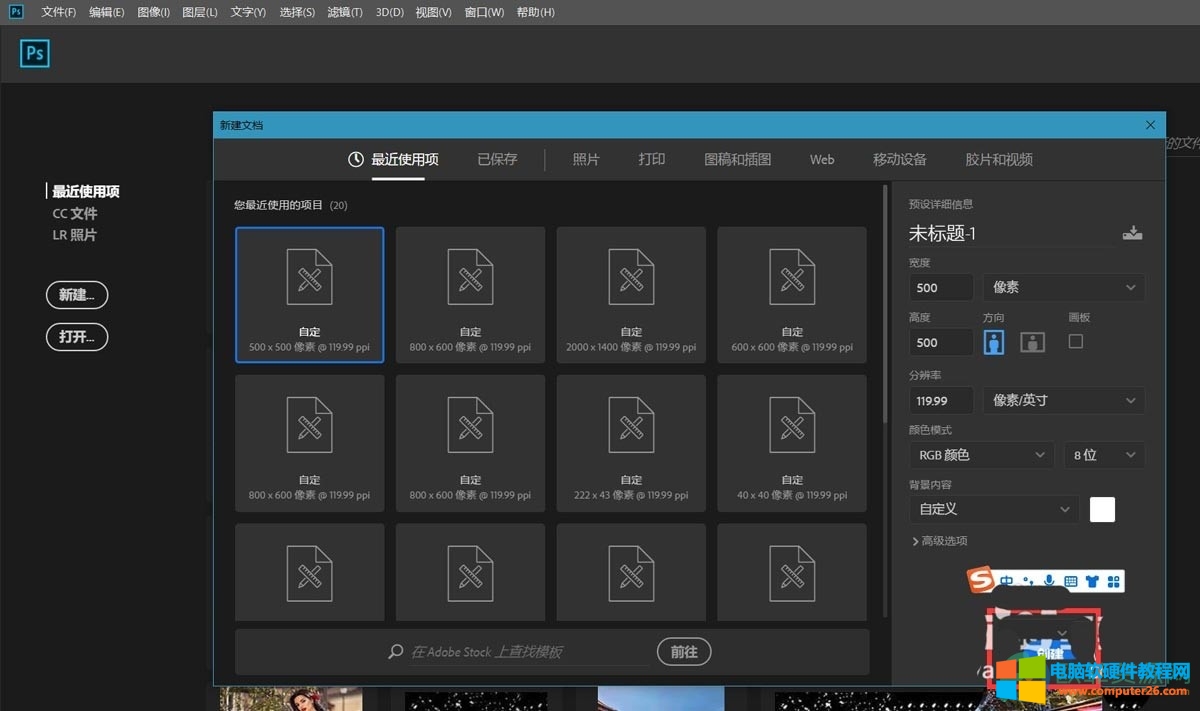
第二步:找到文字工具,在画布上输入需要的文字,并对文字进行字体、字号、颜色等属性的调整;

第三步:点击文字图层,鼠标右键,在弹出的选项中找到并点击“转换为智能对象”;
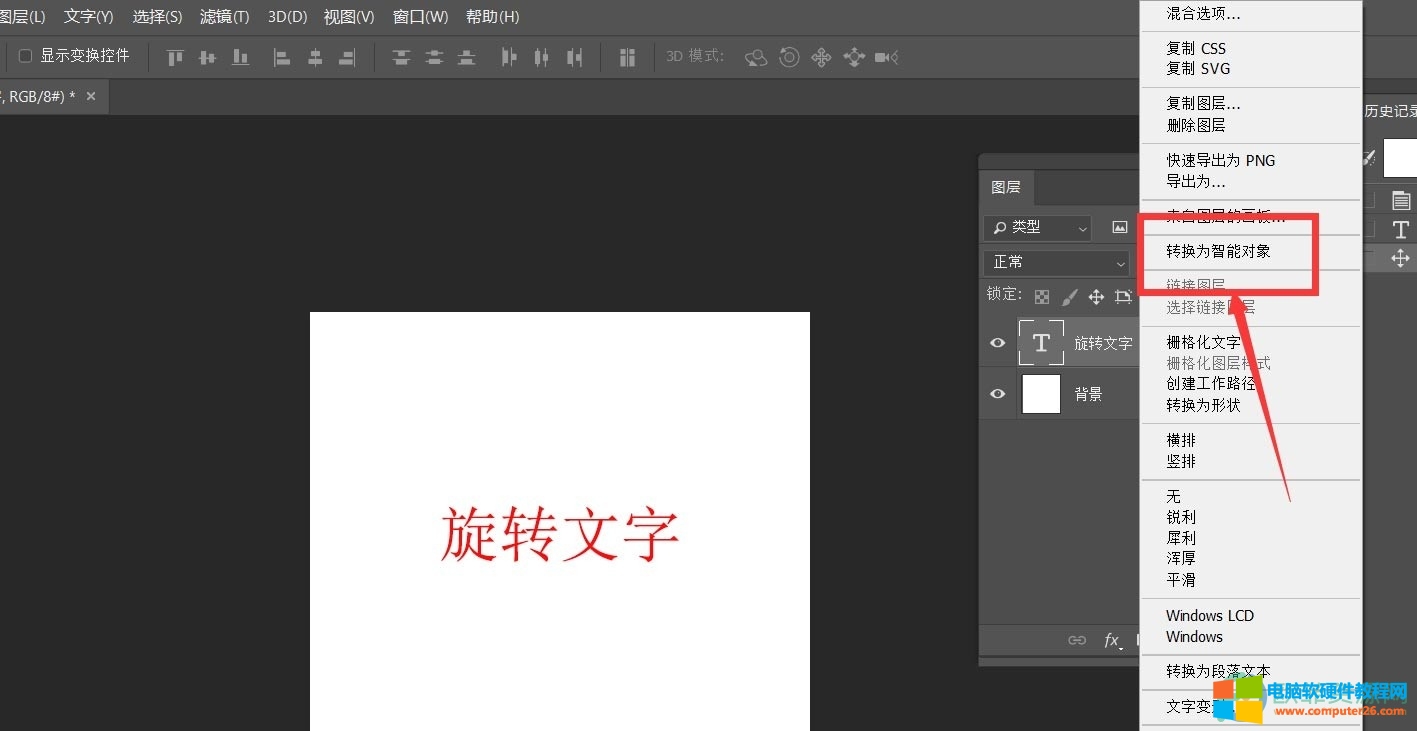
第四步:找到上方菜单栏中的“窗口”,在弹出的选项中找到并点击“时间轴”——“创建时间轴”;
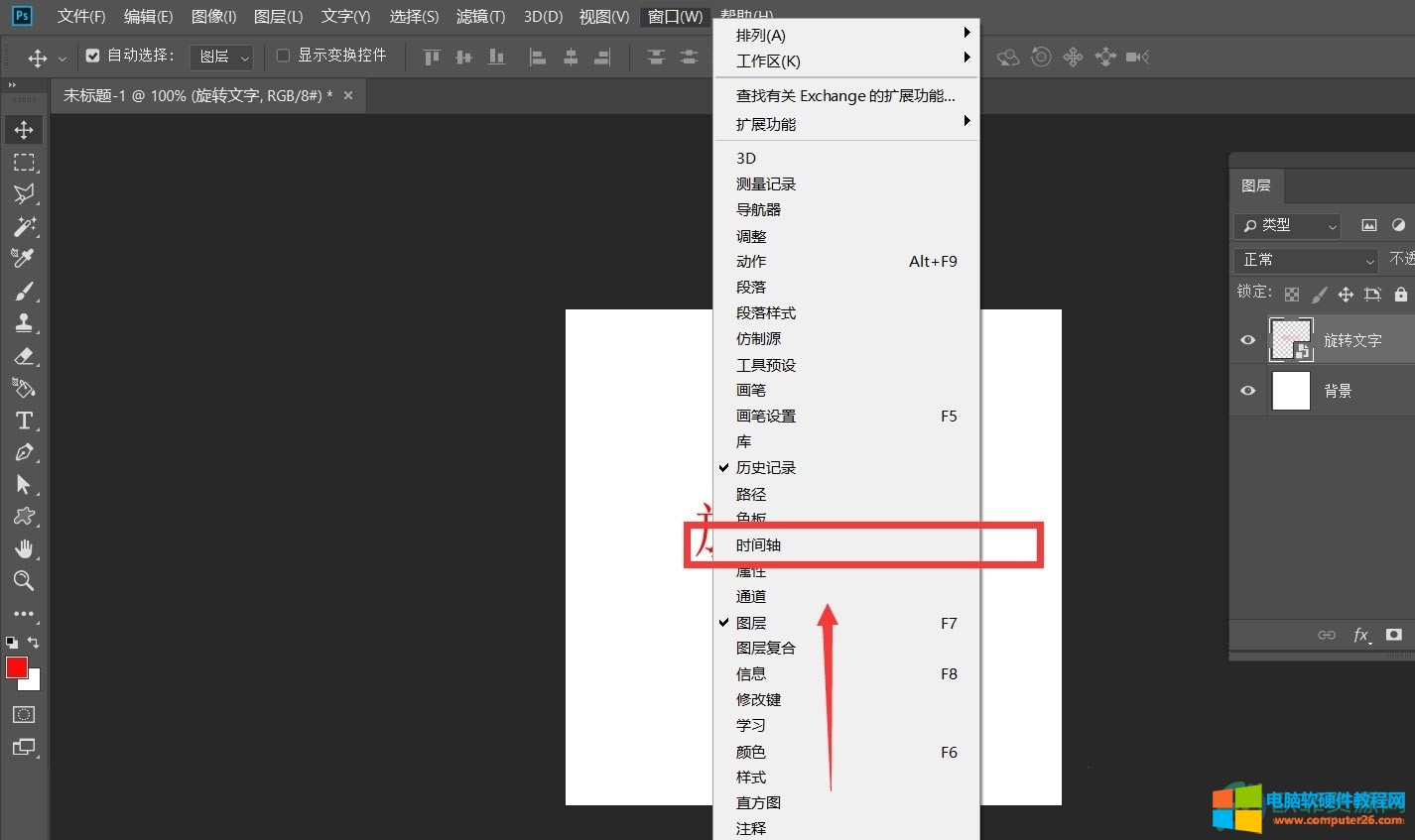
第五步:点开下方文字时间轴面板,找到“转换”,在起始位置设置一个关键帧(如下图所示),接着将时间轴滑块向右拖动,然后按住键盘上的Ctrl+T键,将文字旋转180度,软件会自动记录第二三个关键帧;

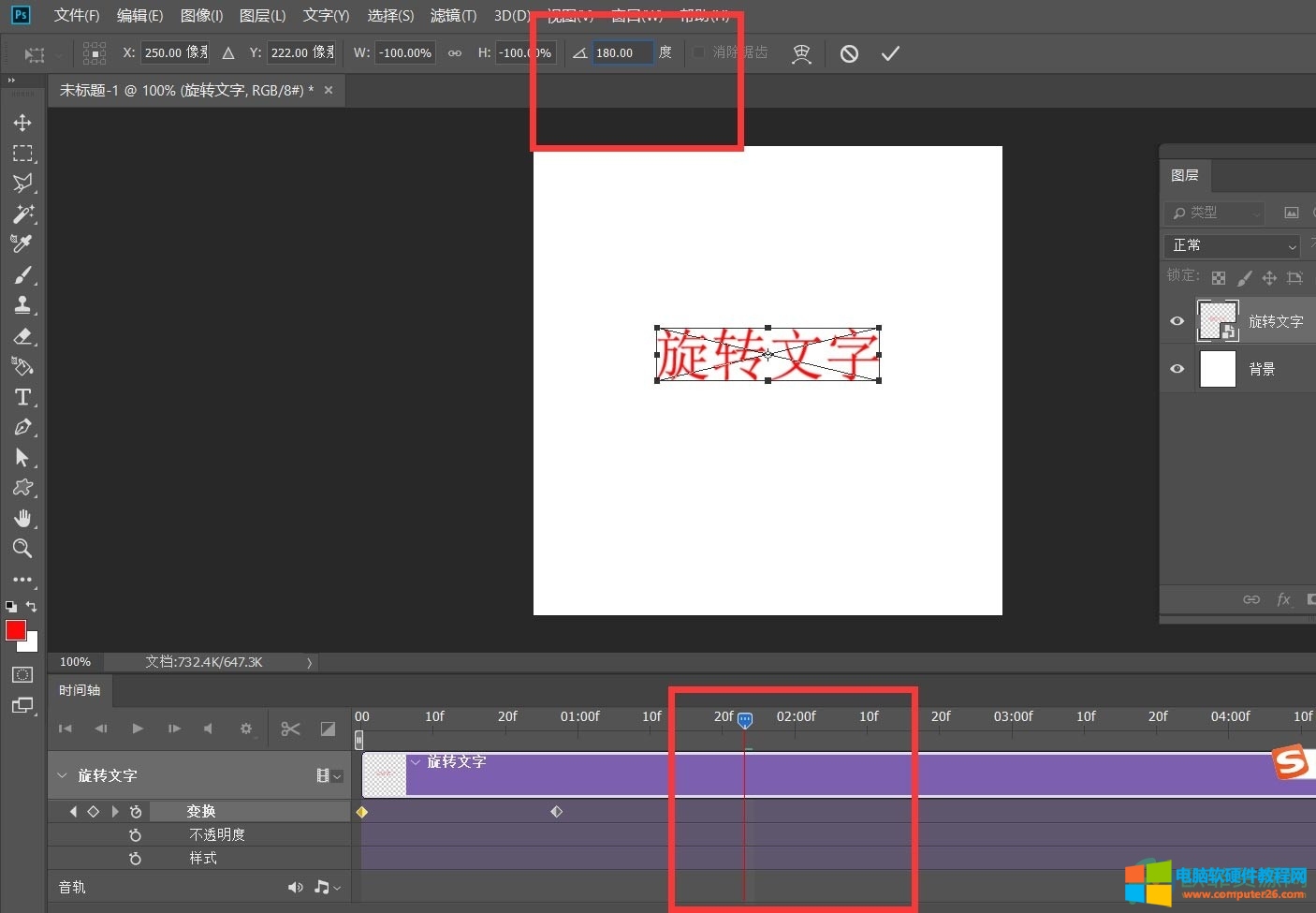
第六步:调整时间轴长度,找到并点击左上角的“文件”——“导出”——“存储为web所用格式”;
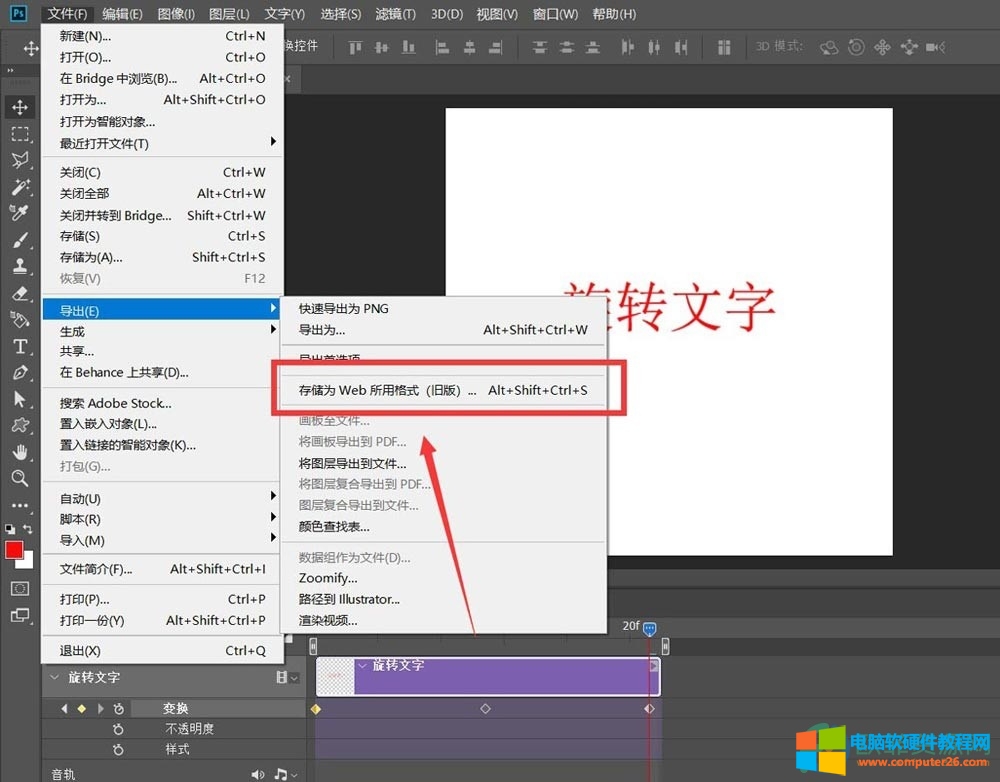
第七步:在弹出的界面右侧,将其存储为GIF格式,动画循环次数为“永远”就可以了。
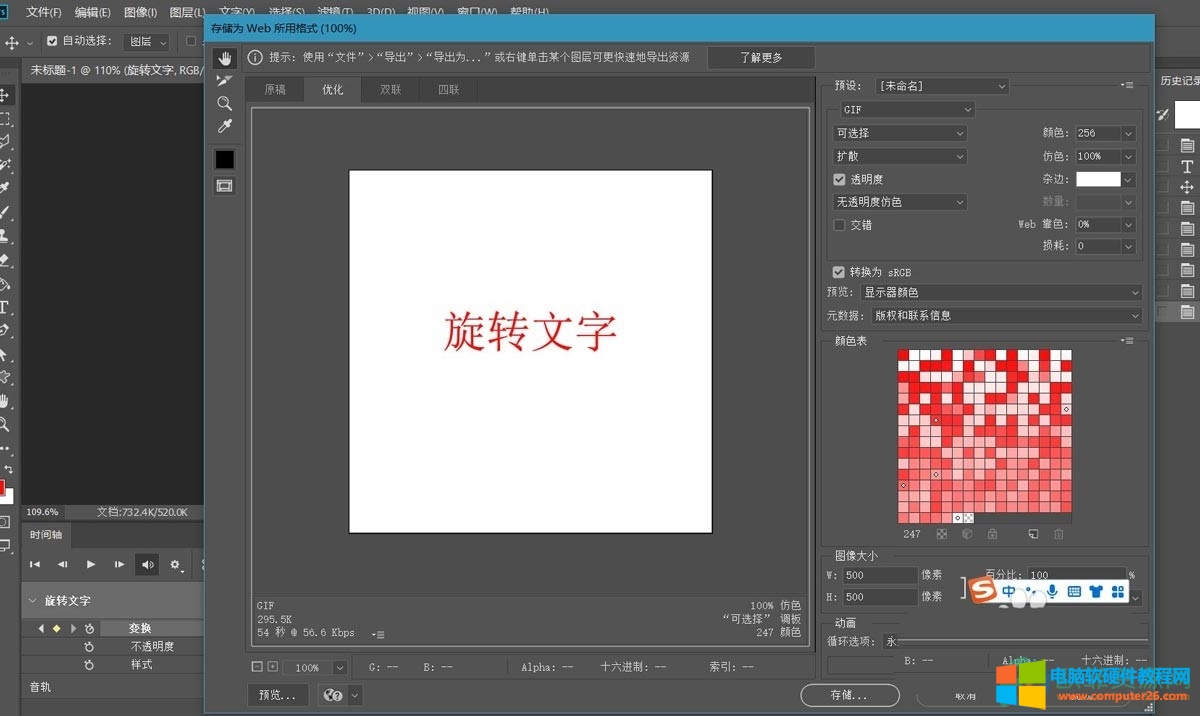
标签: PS制作文字旋转效果
相关文章
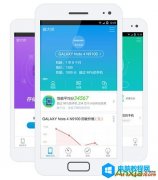
YY语音现在已经有了手机版,完美的解决了玩家游戏时因为没有麦或麦不好,而无法使用YY和队员沟通的尴尬,导致游戏任务无法完成的痛苦。 然后有的玩家反映手机YY没有声音,怎么解决呢......
2016-07-14 217 手机yy

Photoshop CC是Adobe新一代图像处理软件,在其中加入了摄影师千呼万唤的超级防抖滤镜。这是一个十分有争议的滤镜,曾经因难度太大被专家们声称不可能实现的功能。如今,只需要鼠标......
2016-10-25 200 photoshop photoshop源代码 photoshop技巧